|
Reset
|
Ripristina i default aziendali per tutte le opzioni del sistema o solo per le opzioni su questa pagina.
|
| Rotazione automatica della vista normale al piano di schizzo in creazione dello schizzo e modifica dello schizzo |
Ruota le viste per renderle normali al piano di schizzo ad ogni apertura di uno schizzo nuovo o esistente su un piano.Se l'opzione è selezionata, si verifica il seguente comportamento: - Quando si apre uno schizzo nuovo o esistente, la vista ruota in modo da essere normale al piano di schizzo.
- Quando si esce da uno schizzo:
- Se si mantengono le modifiche, la vista rimane normale al piano di schizzo. Ad esempio, fare clic su
 nell'angolo di conferma o su . nell'angolo di conferma o su .
- Se si eliminano le modifiche, la vista torna all'orientamento che aveva prima di aprire lo schizzo. Ad esempio, fare clic su
 nell'angolo di conferma o su . nell'angolo di conferma o su .
|
|
Usare gli schizzi completamente definiti
|
Quando questa opzione è selezionata, gli schizzi dovranno essere totalmente definiti prima di usarli per creare funzioni.
|
|
Mostra i punti centrali dell'arco negli schizzi di parte/assieme
|
Visualizza i punti centrali dell'arco negli schizzi.
|
|
Visualizzare i punti dell'entità negli schizzi di parte/assieme
|
Visualizza i punti finali delle entità di schizzo come cerchi riempiti. Il colore del cerchio indica lo stato dell'entità di schizzo, in questo modo:
|
Nero
|
Totalmente definito
|
|
Blu
|
sottodefiniti
|
|
Rosso
|
Ultradefiniti
|
|
Verde
|
Selezionato
|
I punti ultra definiti e svincolati sono visualizzati sempre a prescindere dalle impostazioni selezionate.
|
|
Invita a chiudere lo schizzo
|
Visualizza una finestra di dialogo con il messaggio, Chiudi schizzo con bordi del modello? se si crea uno schizzo con un profilo aperto, quindi fare clic su Estrusione /base estrusa per creare un'estrusione. Usare i bordi del modello per chiudere il profilo dello schizzo e selezionare la direzione nella quale chiudere lo schizzo.
|
|
Crea lo schizzo sulla parte nuova
|
Apre una parte nuova con uno schizzo attivo sul Piano Frontale.
|
|
Ignora quote al trascinamento/spostamento
|
Quando questa opzione è selezionata, sarà possibile escludere le quote trascinando le entità di schizzo o spostandole nel PropertyManager Sposta. La quota si aggiorna ultimato il trascinamento.
Questa opzione è anche disponibile nel menu .
|
|
Mostra il piano se ombreggiato
|
Visualizza il piano di schizzo quando si modifica uno schizzo in modalità Ombreggiato con bordi o Ombreggiato.
Se la visualizzazione è lenta, a causa del piano ombreggiato, controllare l'opzione Trasparenza. Con alcune schede grafiche la velocità di visualizzazione aumenta se si usa una trasparenza bassa. Per impostare una trasparenza bassa, fare clic su e deselezionare Qualità alta per la modalità di vista normale e Qualità alta per la modalità di vista dinamica.
|
|
Lunghezza di linea misurata tra virtual sharp in 3d
|
Misura la lunghezza della linea dalle virtual sharp invece dei punti finali negli schizzi 3D.
|
|
Attiva la tangenza della spline e i controlli di curvatura
|
Visualizza i controlli della spline per la tangenza e la curvatura.
|
|
Mostra poligono di controllo della spline di default
|
Visualizza un poligono di controllo per manipolare la forma di una spline.
|
|
Immagine fantasma al trascinamento
|
Visualizza un'immagine fantasma della posizione originale dell'entità di schizzo mentre si trascina uno schizzo. |
|
Mostra curva di delimitazione del pettine di curvatura
|
Visualizza o nasconde la curva di delimitazione usata con pettini di curvatura. Ad esempio: Impostazione opzione curva di delimitazione del pettine di curvatura
|
|
Attiva input numerico su schermo in creazione entità
|
Mostra i campi di input numerici per specificare le dimensioni durante la creazione delle entità di schizzo. Per usare questa opzione fare clic con il pulsante destro del mouse in uno schizzo e fare clic su Input numerico dello schizzo.
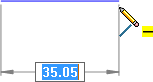
Questa opzione è utile per creare un intento di progettazione negli schizzi poiché non è necessario chiudere lo strumento di entità di schizzo per quotare l'entità.
Quando Attiva input numerico su schermo in creazione entità è selezionata, è possibile selezionare anche Crea quota solo quando viene immesso un valore. Questa opzione quota l'entità di schizzo solo se si immette un valore e si preme Invio o Tab. 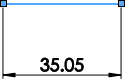
Queste opzioni non sono disponibili per entità di schizzo ad asola.
|
|
Quote ultradefinite
|
|
Chiedi se impostare lo stato di guida
|
Visualizza una finestra con la domanda, Rendi la quota pilotata? quando si aggiunge una quota ultradefinita ad uno schizzo.
|
|
Stato di guida come impostazione di default
|
Specifica che quando si aggiunge una quota ultradefinita ad uno schizzo la quota diviene guidata di default.
|
Usare l'opzione Chiedi se impostare lo stato di guida individualmente o con Stato di guida come impostazione di default. A seconda della scelta effettuata si potranno riscontrare quattro azioni diverse quando si aggiunge una quota ultradefinita ad uno schizzo:
- appare una finestra di dialogo che attiva automaticamente lo stato guidato.
- Appare una finestra di dialogo che attiva automaticamente lo stato guida.
- La quota diventa pilotata.
- La quota diventa pilota.
|
| Disattiva la modalità di risoluzione automatica e annulla l'operazione se lo schizzo contiene più di questo numero di entità di schizzo |
Attiva e disattiva la Modalità di risoluzione automatica e Annulla, e modifica il limite di soglia. |